jmeter压力测试
win/linux
准备工作,通用:
1.Jmeter扩展插件-------显示内存效果图

将JMetePlugins.jar包复制到Jmeter的lib目录下的ext目录下,重新启动。
2.ServerAgent-2.2.1 ------------启动4444端口

linux:1.将该文件解压在/opt文件中
2.对外开放4444的端口,依次执行以下命令
/ sbin/iptables -I INPUT -p tcp --dport 4444 -j ACCEPT
/etc/rc.d/init.d/iptables save ---将修改永久保存到防火墙中(vi /etc/sysconfig/iptables,在端口22下面添加 iptables -I INPUT -p tcp --dport 4444 -j ACCEPT//允许4444端口访问)
3.切换到含有startAgent.sh的目录中,使用./startAgent.sh或者sh startAgent.sh启动该服务。
如果长时间监控的话,也可以使用nohup …… & 来在后台启动
netstat -an | grep 4444 查看是否开启
win: 将该文件放在任意指定位置 ,找到含startAgent.bat文件 ,双击启动。
准备工作完成后,进入正题:jmeter操作:
先启动一个线程组,配置jdbc,添加监控元件。具4需要如下:
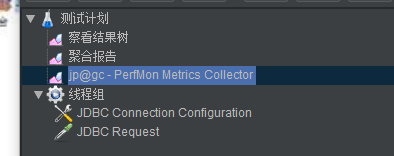
首先连接数据库

如果是windows :host为本地127.0.0.0.1
如果是linux :host为远端服务器ip
Database URL:数据链接url,格式:jdbc:mysql://localhost:3306/host
注释:数据库的ip地址+端口/数据库名(查询数据库端口号show global variables like 'port')
jdbc:mysql://127.0.0.1:3306/mydb2?serverTimezone=UTC& allowMultiQueries=true
JDBC Driver Class:驱动器名称。固定:com.mysql.jdbc.Driver
连接成功后在Jdbc输入查询语句。访问数据库。
最后:
进入PMC,填写要监控的服务器和ip和要监控的内容,进入线程组填写需要测试的并发,启动开始测试。
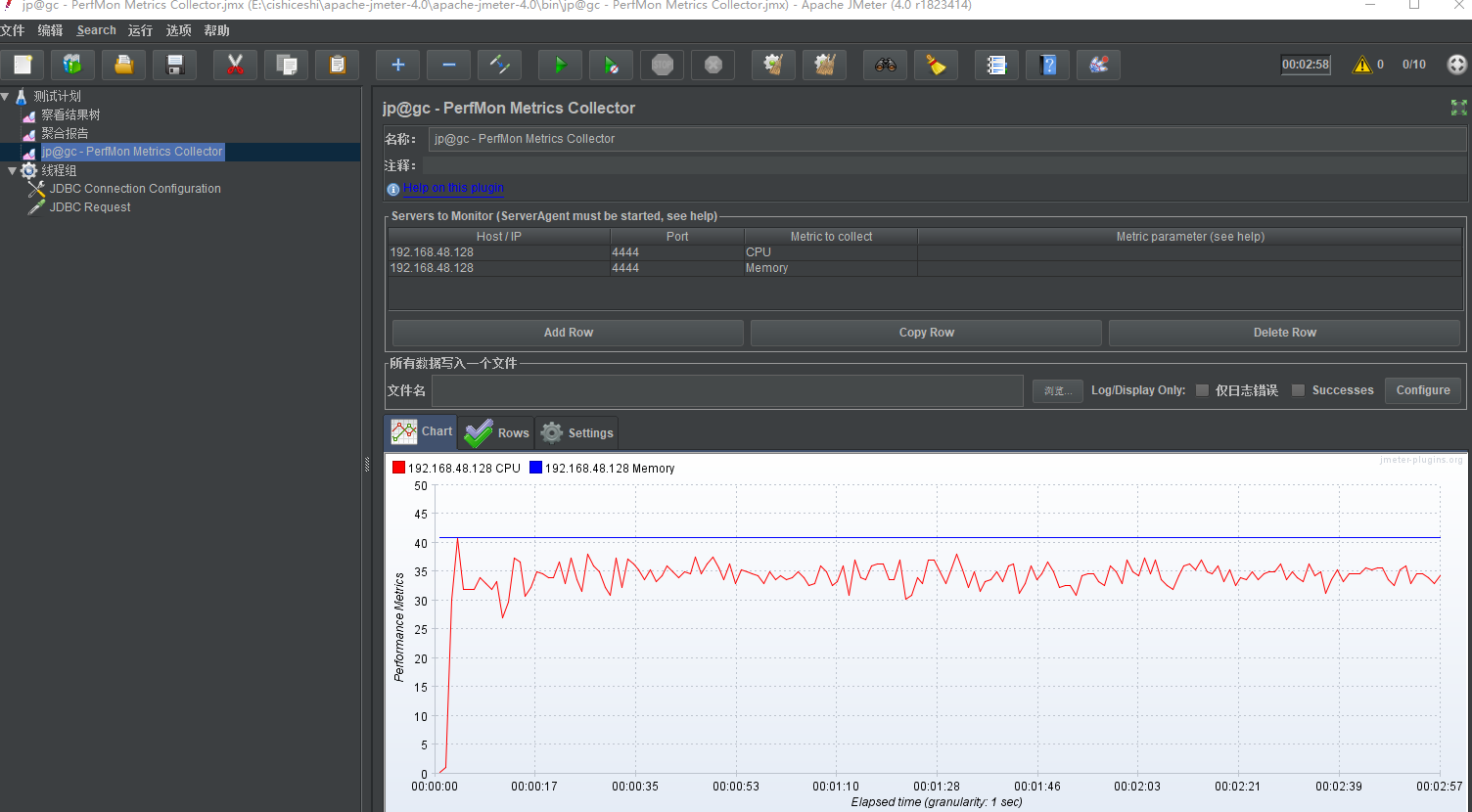
注意:并发测试应从小往上慢慢增加,防止服务器承受不了该并发导致程序卡死。